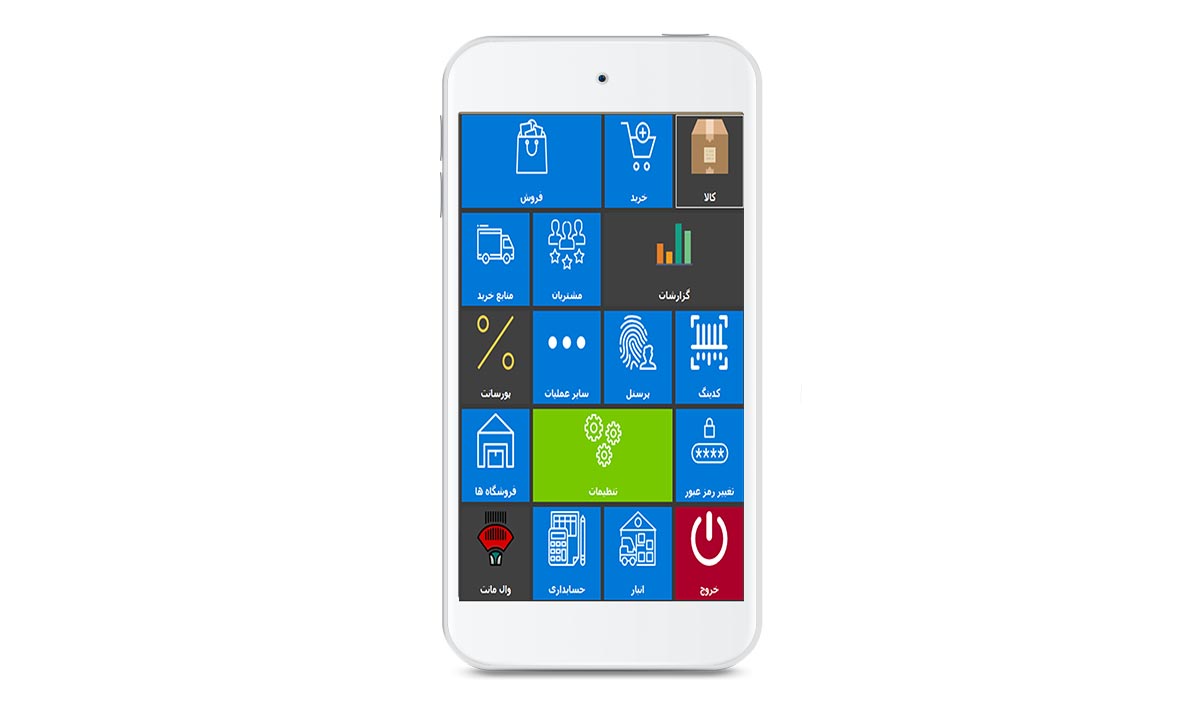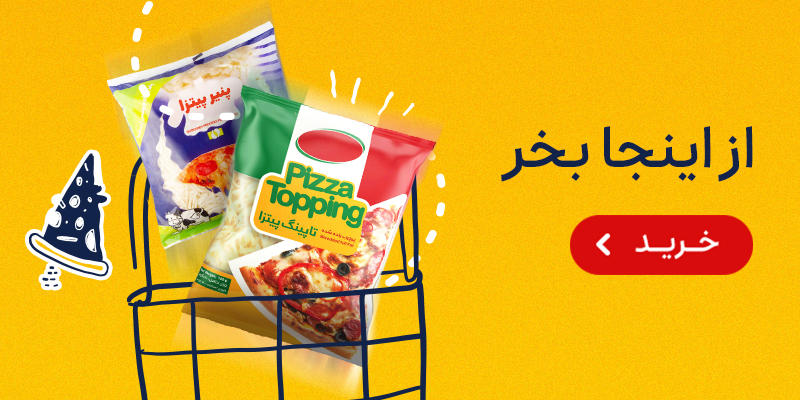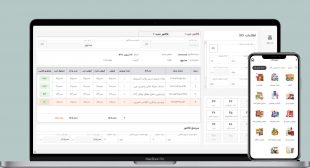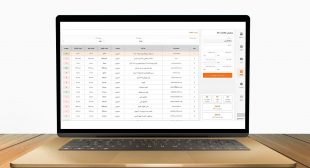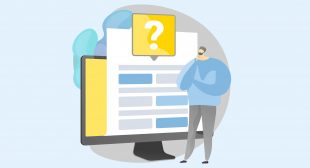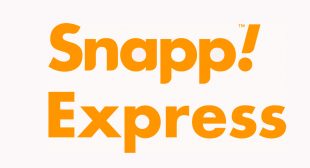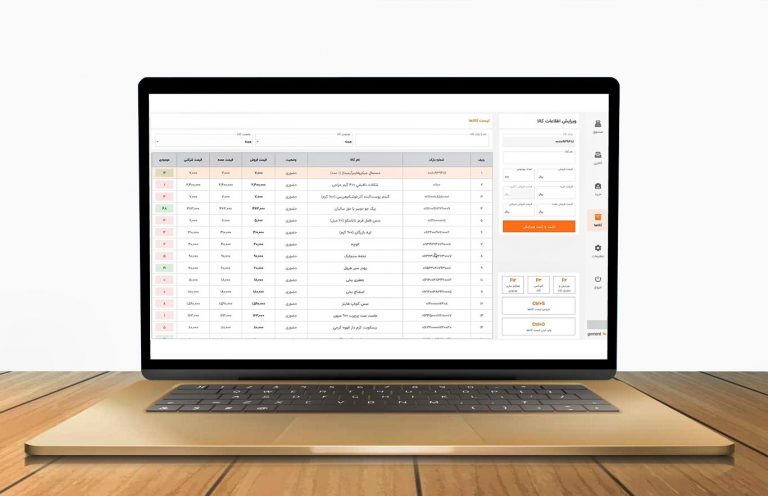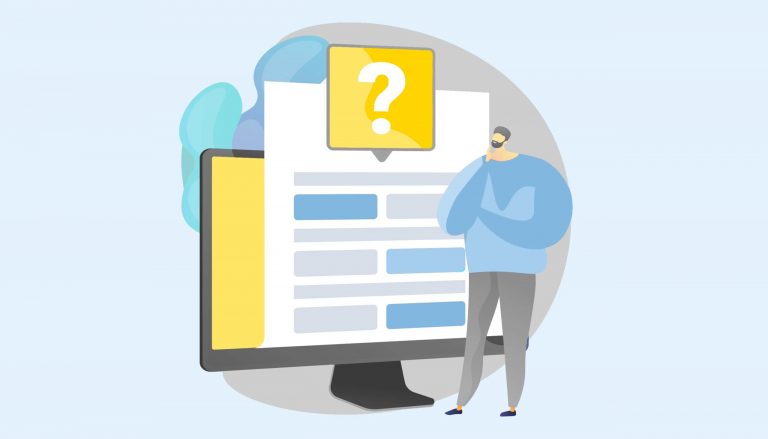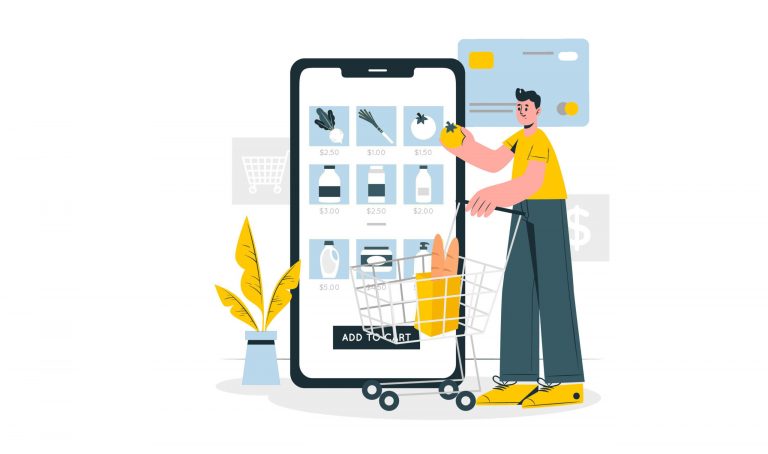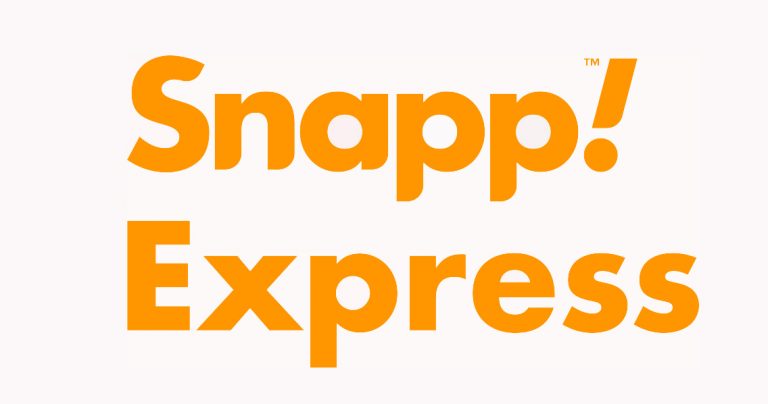نرم افزار حسابداری ویرا شامل مدیریت انبار، حسابداری، خرید و فروش، پرداخت، دریافت، کنترل چک، تولید و … دارای نسخه های تخصصی برای مغازه ها، فروشگاه ها، شرکت ها و تولیدی ها می باشد. برای وارد شدن به بخش اسنپ، به قسمت «فروش» نرمافزار ویرا بروید. سپس روی «اسنپ!» کلیک کنید. عددی که کنار اسنپ نمایش داده میشود تعداد سفارشهای آنلاین در اسنپ را نشان میدهد.
با استفاده از فیلترهای مختلف (ستون سمت راست)، میتوانید لیست سفارشها را فیلتر کنید و برای مثال فقط سفارشاتی را ببینید که رد شدهاند. در ستونهای سمت راست عنوان سفارشها و سمت چپ اقلام ثبت شده نمایش داده میشوند.

ثبت سفارش
برای ثبت سفارش و گرفتن فاکتور پس از انتخاب سفارش مشتری، روی «ثبت فاکتور» کلیک کنید. پس از باز شدن صفحه جدید کلید F8 را بزنید تا فاکتور چاپ شود. با انجام این کار از تعداد شمارههایی که کنار اسنپ خورده است، کم میشود.
اگر برای سفارش مشتری، هر مشکلی پیش آمد کلید «اعلام نیازمند تماس» را بزنید. با باز شدن صفحه جدید دلیل خود را انتخاب کرده و تایید را بزنید.
اتمام موجودی کالا
کلید «توقف فروش کالا» برای زمانی است که موجودی یک محصول در فروشگاه تمام شده ولی در حال سفارشگیری است. پس از زدن این کلید، بارکد محصول را وارد کنید و تایید را بزنید.
اگر موجودی محصول مورد نظر تکمیل شد، از کلید «فعالسازی فروش کالا» برای فروش مجدد آن استفاده کنید.
بروزرسانی
اگر تغییراتی در قیمت و موجودی کالا انجام بدهید، پس از 5 الی 10 دقیقه در سایت انجام میشود. با استفاده از کلید «بروزرسانی» میتوانید در لحظه تغییرات مورد نظر خود را در سایت اعمال کنید.
چاپ پیش فاکتور
کلید «چاپ پیشفاکتور» به شما پیشفاکتور خرید مشتری را نشان میدهد. با دیدن این پیشفاکتور میتوانید موجودی کالای مورد نظر مشتری را در فروشگاه خود چک کنید.
تطبیق
پس از انبارگردانی، باید برای اسنپ فایلی از محصولات خود را بفرستید تا موجودی آنها تطبیق داده شود. کلید «ایجاد فایل کالاهای اسنپ» به شما موجودی تطبیق میدهد. پس از کلیک بر آن باید مکان ذخیرهسازی فایل اکسل تطبیق خود را مشخص کنید.
عملکرد کلیدهای میانبر
- کلید F2: تعریف یک کالا
- کلید F3: رزور فاکتور
- کلید F4: بازگرداندن یک فاکتور
- کلید F5: ارسال مبلغ به دستگاه کارتخوان
- کلید F8: ثبت و چاپ فاکتور
- کلید F9: ثبت فاکتور بدون چاپ